Zaktualizowany 2024 kwietnia: Przestań otrzymywać komunikaty o błędach i spowolnij swój system dzięki naszemu narzędziu do optymalizacji. Pobierz teraz na pod tym linkiem
- Pobierz i zainstaluj narzędzie do naprawy tutaj.
- Pozwól mu przeskanować twój komputer.
- Narzędzie będzie wtedy napraw swój komputer.

Użytkownicy systemu Windows 10 napotykają liczne problemy podczas instalowania najnowszej aktualizacji zbiorczej KB4579311, a osoby, którym uda się ją zainstalować, zgłaszają różne błędy, w tym problemy z wydajnością.
Firma Microsoft wydała zbiorczą aktualizację systemu Windows 10 KB4579311 13 października 2020 r. I od tego czasu użytkownicy zgłaszali problemy z instalacją aktualizacji, awarie, problemy z wydajnością i problemy z uruchamianiem.
Ze względu na inny sprzęt i sterowniki, na których działa system Windows 10, po wydaniu nowej aktualizacji zbiorczej zawsze będą występować problemy, ale liczba raportów wydaje się rosnąć wraz z tą konkretną aktualizacją.
Niemniej jednak zainstalowałem aktualizację KB4579311 na wielu komputerach i tylko na jednym z nich wystąpiła opisana przeze mnie awaria Explorera.
Jak wiadomo, aktualizacje systemu Windows 10, mimo że są konieczne, powodują różne problemy, ale użytkownicy z pewnością nie spodziewali się wielu błędów, które napotkali po zainstalowaniu aktualizacji KB4579311 (dotyczy wersji 2004).
Co powoduje wielokrotne awarie Eksploratora podczas próby połączenia się z aktualizacją systemu Windows KB4579311
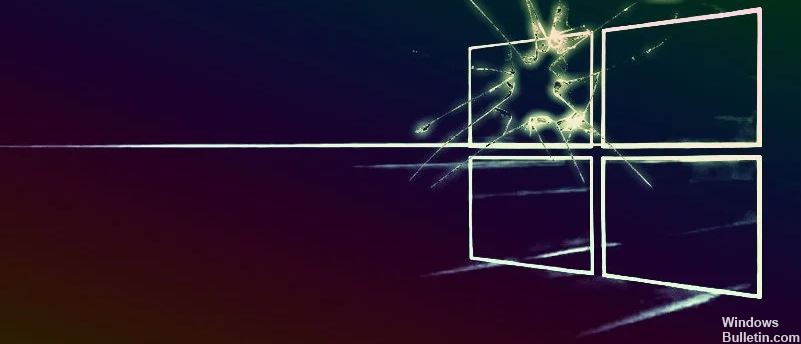
Eksplorator systemu może ulec awarii, jeśli aplikacje powodujące konflikt (takie jak Halo Master Chief Collection) będą zakłócać działanie eksploratora. Alternatywnie ten błąd może być spowodowany przez uszkodzony profil użytkownika w systemie.
Użytkownik napotyka problem (po aktualizacji systemu Windows), gdy próbuje się zalogować, ale Explorer kilkakrotnie ulega awarii (lub pasek uruchamiania włącza się lub wyłącza, a pulpit robi się czarny), a następnie pozwala użytkownikowi się zalogować.
Przed przystąpieniem do rozwiązywania problemów należy pamiętać, że może być konieczne wypróbowanie tych rozwiązań w trybie awaryjnym, jeśli nie można korzystać z systemu z powodu awarii Eksploratora. Jednak niektórzy użytkownicy zgłaszali, że po odczekaniu 6-10 minut po uruchomieniu systemu w normalnym trybie system zaczyna zachowywać się normalnie.
Aby rozwiązać problem, w którym KB4579311 wielokrotnie powoduje awarię Eksploratora podczas próby zalogowania się do systemu podczas aktualizacji systemu Windows
Aktualizacja z kwietnia 2024 r.:
Za pomocą tego narzędzia możesz teraz zapobiegać problemom z komputerem, na przykład chroniąc przed utratą plików i złośliwym oprogramowaniem. Dodatkowo jest to świetny sposób na optymalizację komputera pod kątem maksymalnej wydajności. Program z łatwością naprawia typowe błędy, które mogą wystąpić w systemach Windows - nie ma potrzeby wielogodzinnego rozwiązywania problemów, gdy masz idealne rozwiązanie na wyciągnięcie ręki:
- Krok 1: Pobierz narzędzie do naprawy i optymalizacji komputera (Windows 10, 8, 7, XP, Vista - Microsoft Gold Certified).
- Krok 2: kliknij „Rozpocznij skanowanie”, Aby znaleźć problemy z rejestrem Windows, które mogą powodować problemy z komputerem.
- Krok 3: kliknij „Naprawić wszystko”, Aby rozwiązać wszystkie problemy.

Usuń błędną aktualizację
- W menu Preferencje przejdź do Aktualizacje i zabezpieczenia.
- Wybierz opcję Aktualizuj system Windows, wstrzymaj aktualizację na 7 dni.
- Następnie otwórz Panel sterowania.
- Przejdź do programów i funkcji i wyświetl zainstalowane aktualizacje.
- Kliknij prawym przyciskiem myszy KB4579311 i wybierz Odinstaluj.
Alternatywnie możesz przeprowadzić przywracanie systemu i wybrać punkt przywracania spośród tych, które istniały przed zainstalowaniem KB4579311.
Odinstalowywanie aplikacji powodujących konflikt
W środowisku Windows aplikacje / moduły systemowe współistnieją i współużytkują zasoby systemowe. Eksplorator może ulec awarii, jeśli którakolwiek z aplikacji zainstalowanych w systemie zakłóca działanie Eksploratora. W takim przypadku odinstalowanie aplikacji powodujących konflikt może rozwiązać problem.
- Naciśnij klawisz Windows i otwórz Ustawienia. Następnie wybierz Aplikacje.
- Teraz kliknij przycisk Odinstaluj i potwierdź dezinstalację aplikacji.
- Teraz powtórz proces odinstalowywania innych aplikacji powodujących konflikt, a następnie uruchom ponownie komputer.
- Po ponownym uruchomieniu sprawdź, czy problem z Eksploratorem został rozwiązany.
Zaktualizuj swój system Windows do najnowszej wersji
Microsoft zawsze aktualizuje system Windows, dodając nowe funkcje i naprawiając znane błędy, takie jak te, które spowodowały problem w Eksploratorze. W takim przypadku aktualizacja systemu Windows na komputerze do najnowszej wersji może rozwiązać problem.
- Ręcznie zaktualizuj wersję systemu Windows do najnowszej wersji systemu Windows.
- Upewnij się, że nie są spodziewane żadne dodatkowe / dodatkowe aktualizacje.
- Następnie sprawdź, czy problem eksploratora został rozwiązany.
Porada eksperta: To narzędzie naprawcze skanuje repozytoria i zastępuje uszkodzone lub brakujące pliki, jeśli żadna z tych metod nie zadziałała. Działa dobrze w większości przypadków, gdy problem jest spowodowany uszkodzeniem systemu. To narzędzie zoptymalizuje również Twój system, aby zmaksymalizować wydajność. Można go pobrać przez Kliknięcie tutaj
Często Zadawane Pytania
Jak naprawić awarię Eksploratora Windows?
- Zaktualizuj swój system.
- Usuń historię Eksploratora Windows na swoim komputerze.
- Uruchom folder Eksploratora Windows w osobnym procesie.
- Wyłącz wszystkie programy antywirusowe, które mogą być uruchomione na komputerze.
- Usuń elementy menu dostępu.
- Napraw uszkodzone pliki i dyski.
- Wyłącz rozszerzenia innych firm.
Jak odinstalować aktualizację systemu Windows KB4579311?
- Z menu Preferencje przejdź do Aktualizacje i zabezpieczenia.
- Wybierz opcję Aktualizuj system Windows, wstrzymaj aktualizację na 7 dni.
- Następnie otwórz Panel sterowania.
- Przejdź do programów i funkcji i wyświetl zainstalowane aktualizacje.
- KB4579311 kliknij prawym przyciskiem myszy i wybierz polecenie Odinstaluj.
Dlaczego Eksplorator Windows zawiesza się w systemie Windows 10?
Istnieje kilka czynników, które mogą powodować awarię Eksploratora plików, w tym nieprawidłowe ustawienia systemu. Niezgodne oprogramowanie innych firm. Problemy z pozwoleniami.
Dlaczego Eksplorator Windows ulega awarii podczas otwierania folderu?
Awarie Eksploratora mogą być spowodowane próbą otwarcia plików w celu utworzenia miniatur, szczególnie w przypadku filmów. Jeśli nie potrzebujesz miniatur, możesz uniknąć awarii. Jeśli nadal masz problemy z otwieraniem folderów ze zdjęciami lub wideo, kliknij folder prawym przyciskiem myszy i wybierz opcję Właściwości z menu.


